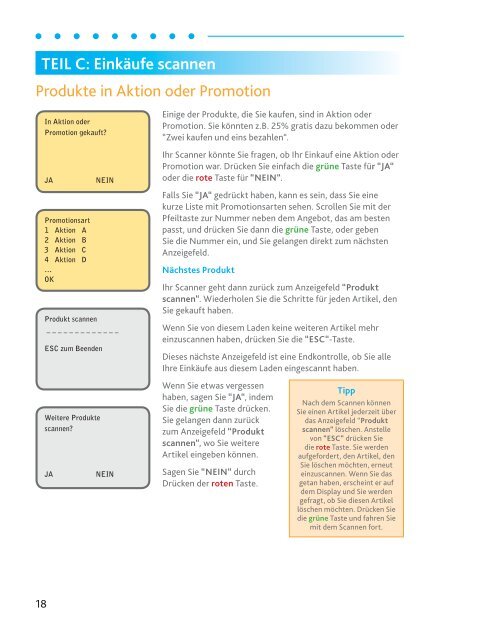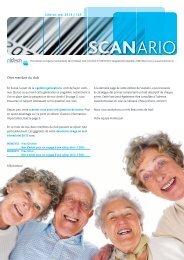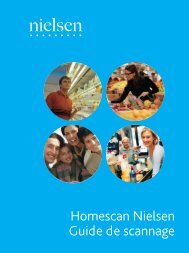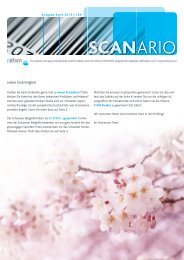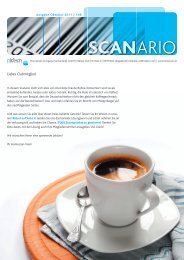Nielsen Homescan Bedienungsanleitung
Nielsen Homescan Bedienungsanleitung
Nielsen Homescan Bedienungsanleitung
Erfolgreiche ePaper selbst erstellen
Machen Sie aus Ihren PDF Publikationen ein blätterbares Flipbook mit unserer einzigartigen Google optimierten e-Paper Software.
TEIL C: Einkäufe scannen<br />
Produkte in Aktion oder Promotion<br />
In Aktion oder<br />
Promotion gekauft?<br />
JA<br />
Promotionsart<br />
1 Aktion A<br />
2 Aktion B<br />
3 Aktion C<br />
4 Aktion D<br />
…<br />
OK<br />
NEIN<br />
Produkt scannen<br />
_ _ _ _ _ _ _ _ _ _ _ _ _<br />
ESC zum Beenden<br />
Einige der Produkte, die Sie kaufen, sind in Aktion oder<br />
Promotion. Sie könnten z.B. 25% gratis dazu bekommen oder<br />
“Zwei kaufen und eins bezahlen“.<br />
Ihr Scanner könnte Sie fragen, ob Ihr Einkauf eine Aktion oder<br />
Promotion war. Drücken Sie einfach die grüne Taste für “JA“<br />
oder die rote Taste für “NEIN“.<br />
Falls Sie “JA“ gedrückt haben, kann es sein, dass Sie eine<br />
kurze Liste mit Promotionsarten sehen. Scrollen Sie mit der<br />
Pfeiltaste zur Nummer neben dem Angebot, das am besten<br />
passt, und drücken Sie dann die grüne Taste, oder geben<br />
Sie die Nummer ein, und Sie gelangen direkt zum nächsten<br />
Anzeigefeld.<br />
Nächstes Produkt<br />
Ihr Scanner geht dann zurück zum Anzeigefeld “Produkt<br />
scannen“. Wiederholen Sie die Schritte für jeden Artikel, den<br />
Sie gekauft haben.<br />
Wenn Sie von diesem Laden keine weiteren Artikel mehr<br />
einzuscannen haben, drücken Sie die “ESC“-Taste.<br />
Dieses nächste Anzeigefeld ist eine Endkontrolle, ob Sie alle<br />
Ihre Einkäufe aus diesem Laden eingescannt haben.<br />
Weitere Produkte<br />
scannen?<br />
JA<br />
NEIN<br />
Wenn Sie etwas vergessen<br />
haben, sagen Sie “JA“, indem<br />
Sie die grüne Taste drücken.<br />
Sie gelangen dann zurück<br />
zum Anzeigefeld “Produkt<br />
scannen“, wo Sie weitere<br />
Artikel eingeben können.<br />
Sagen Sie “NEIN“ durch<br />
Drücken der roten Taste.<br />
Tipp<br />
Nach dem Scannen können<br />
Sie einen Artikel jederzeit über<br />
das Anzeigefeld “Produkt<br />
scannen“ löschen. Anstelle<br />
von “ESC“ drücken Sie<br />
die rote Taste. Sie werden<br />
aufgefordert, den Artikel, den<br />
Sie löschen möchten, erneut<br />
einzuscannen. Wenn Sie das<br />
getan haben, erscheint er auf<br />
dem Display und Sie werden<br />
gefragt, ob Sie diesen Artikel<br />
löschen möchten. Drücken Sie<br />
die grüne Taste und fahren Sie<br />
mit dem Scannen fort.<br />
18